ዝርዝር ሁኔታ:
- ደረጃ 1: በመጫን ላይ…
- ደረጃ 2 - አጠቃቀም…
- ደረጃ 3 - በቪቢኤስክሪፕት ውስጥ GUIs
- ደረጃ 4: እኔ እንዴት እንደሠራሁት
- ደረጃ 5 እኔ እንዴት እንዳደረግሁት (ክፍል 2)

ቪዲዮ: የዩኤስቢ ጎማ ዱኪ ስክሪፕት ኢንኮደር (VBScript) 5 ደረጃዎች

2024 ደራሲ ደራሲ: John Day | [email protected]. ለመጨረሻ ጊዜ የተሻሻለው: 2024-01-30 07:31


የ USB Rubber Ducky ካለዎት ፣ በጣም የሚያበሳጭ ተግባር ፣ ስክሪፕትዎን ወደ.bin ፋይል ማጠናከሩን ያውቃሉ። ማንኛውንም ዓይነት ማረም ካለብዎ ፣ የተጠናከረ ስክሪፕትዎን በቋሚነት ማውረድ ህመም ሊሆን እንደሚችል ያውቃሉ። ስለዚህ ይህንን ችግር ለማስተካከል ኮድዎን በፍጥነት እና በቀላሉ ሊያጠናቅቅ የሚችል ቪቢኤስክሪፕት ፈጠርኩ።
የተሰበሰበውን.exe እና የምንጭ ኮዱን ከዚህ በታች ማውረድ ይችላሉ።
ለማንኛውም ፣ በቪቢኤስ ውስጥ እንዲህ ዓይነቱን ግሩም GUI ትግበራ እንዴት እንደሠራሁ እያሰቡ ይሆናል ፣ እና ከሆነ ፣ ወደ ደረጃ 3 ይዝለሉ።
ደረጃ 1: በመጫን ላይ…


በ REAMDE.txt ፋይል ውስጥ ይህንን እንዴት ማድረግ እንደሚቻል መመሪያዎችም አሉ። ለማንኛውም ፣ መጀመሪያ ከሌለዎት በ ‹ሲ ድራይቭ› ውስጥ ‹ቴምፕ› የሚባል አቃፊ መፍጠር አለብዎት። እንዲሁም ፣ ጃቫ አስቀድመው ካልጫኑ ፣ ከዚህ ሊያገኙት ይችላሉ። በመቀጠል duckencode.jar ን ያውርዱ እና ፋይሉን ወደ የእርስዎ c: / temp አቃፊ ይውሰዱ። በመቀጠልም ከ.zip ፋይሎች ውስጥ አንዱን ያውጡ እና ያልተጠናቀረውን ስሪት የሚጠቀሙ ከሆነ እንደ ‹ico.ico› እና ‹pic.gif› በተመሳሳይ ማውጫ ውስጥ Duck.hta ን ያሂዱ። ወይም የተሰበሰበውን.exe የሚጠቀሙ ከሆነ በቀላሉ 'ዳክ.exe' ን ያሂዱ።
አሁን ወደ ቀጣዩ ደረጃ መቀጠል እንችላለን…
ደረጃ 2 - አጠቃቀም…


ይህ ፕሮግራም በእውነቱ ቀጥተኛ ነው ፣ እሱን ለመጠቀም በቀላሉ በኮድዎ ውስጥ ለመለጠፍ ‹ከቅንጥብ ሰሌዳ ይለጥፉ› ላይ ጠቅ ያድርጉ። ወይም ከጽሑፍ ፋይል ጭነት ላይ ጠቅ ያድርጉ ፣ ስክሪፕቱን ከጽሑፍ ፋይል ለመጫን። ከዚያ ኮድዎ ከዚህ በታች ባለው የጽሑፍ ሳጥን ውስጥ ይታያል። በኮድዎ ላይ የሚፈልጓቸውን ማንኛውንም የመጨረሻ ለውጦችን ያድርጉ እና 'ኢንኮድ' ን ይምቱ። ወደ c: / temp ይሂዱ እና 'inject.bin' ን ወደ የእርስዎ ዩኤስቢ Rubber Ducky ይውሰዱ።
ስክሪፕት.txt ምንድነው ብለው ያስቡ ይሆናል። ምንድነው ፣ ከጽሑፍ ሳጥኑ ውስጥ ያልተጠናቀቀው ኮድ ነው። እንደ ጥሬ ኮድ ምትኬ ሆኖ ያገለግላል።
ማሳሰቢያ: ትንሽ ስክሪፕት መስራት ከፈለጉ በቀላሉ በጽሑፍ ሳጥኑ ውስጥ በኮድዎ ውስጥ መተየብ ይችላሉ። የ USB Rubber Ducky ን ለመፈተሽ ፈጣን እና ቀላል መንገድ።
በ vbs ውስጥ GUIs እንዴት እንደሆነ እና ይህ ፕሮግራም እንዴት እንደተሠራ የበለጠ ለማወቅ ከፈለጉ ወደሚቀጥለው ደረጃ ይዝለሉ -
ይህንን ትምህርት ስላነበቡ እናመሰግናለን ፣ እና ማናቸውም ጥያቄዎች ፣ አስተያየቶች ወይም ስጋቶች ካሉዎት እባክዎን አስተያየት ይለጥፉ ወይም እኔን ይላኩልኝ።
ደረጃ 3 - በቪቢኤስክሪፕት ውስጥ GUIs


ስለዚህ አዎ ፣ በ vbs ውስጥ GUI ን ማድረግ ይቻላል። እርስዎ የሚያደርጉበት መንገድ ጽሑፍዎን በኤችቲኤ ውስጥ በመጠቅለል ነው። እርስዎ እስካሁን የማያውቁት ፣ ኤችቲኤ በ GUI ውስጥ እንደ vbscripts እና jscripts ያሉ ስክሪፕቶችን ለመጠቅለል ጥቅም ላይ ከሚውለው html ጋር በጣም ተመሳሳይ የሆነ የስክሪፕት ቋንቋ ነው። ዝርዝር ማብራሪያ እና አጋዥ ሥልጠና እዚህ።
ስለዚህ አሁን hta ምን እንደ ሆነ ካወቁ ፣ በቀላሉ ሀሳቦችን እንዴት ማዘጋጀት እንደሚችሉ አንዳንድ ምክሮችን ልስጥዎት። መጀመሪያ የ HTA ረዳቱን (ምስል 2) ከዚህ በታች ያውርዱ። እንደ አለመታደል ሆኖ የመጀመሪያው አገናኝ ከእንግዲህ አይሰራም ፣ ግን እንደ እድል ሆኖ አንድ ቅጂ ትንሽ ቆየሁ። ቀጣዩ ከኤቢዲቲ ጋር የሚመጣውን vbsedit ያውርዱ እና ይጫኑ።
እነዚህ ሁለት ፕሮግራሞች ካሉዎት በኋላ GUI ዎችን መስራት ለመጀመር ምንም የ html/hta ተሞክሮ አያስፈልግዎትም። GUI ዎችን ለመሥራት ብቻ hta ን ለመማር የማይፈልጉ እንደ እኔ ላሉት ሰዎች በጣም ጥሩ የሆነው።
ዳክዬ ኢንኮደርን እንዴት እንደሠራሁ ለማየት ወደ ቀጣዩ ደረጃ ይሂዱ…
ደረጃ 4: እኔ እንዴት እንደሠራሁት

ስለዚህ ፣ በመጀመሪያ -
APPLICATIONNAME = "ዳክዬ ኢንኮደር" መታወቂያ = "DuckEncoder" VERSION = "1.0" INNERBORDER = "የለም" MAXIMIZEBUTTON = "የለም" ICON = "ico.ico" SCROLL = "የለም"
ይህ እንደ አዶው ፣ የድንበር ዓይነት ፣ ወዘተ ያሉ ጥቂት ነገሮችን ያዘጋጃል።
ንዑስ መስኮት_OnLoad self.resizeTo ወደ 400 ፣ 454 ዲም objFso: objFso = CreateObject ("Scripting. FileSystemObject") ካልሆነ objFso. FileExists ("ሐ ፦ / temp / duckencode.jar") ከዚያም MsgBox "ስህተት ፣ ፋይል አልተገኘም: c: c / temp / duckencode.jar "፣ 16 ፣" ዳክዬ ኢንኮደር "Self.close () መጨረሻ ካለቀ ጨርስ
በመቀጠል ፣ ይህ ንዑስ ፕሮግራሙ መጀመሪያ በተጀመረ ቁጥር በራስ -ሰር ይሠራል። የሚሠራው የመስኮቱን መጠን በመቀየር ‹ዱክከን ኮድ.ጃር› በትክክለኛው ማውጫ ውስጥ መሆኑን ለማረጋገጥ ያረጋግጡ።
ንዑስ ላይክሊክ ቡትቶንብሎድ ()
ዲም objShlApp ፣ objFolderLocation ፣ strFileLocation ፣ objFso ፣ objFolder ፣ colFiles ፣ strTextFileList ፣ objFile Dim strCompleteText Set objFso = CreateObject (“Scripting. FileSystemObject”) ObjShlAppEsselFallEssseFOssFFEssEssFFFOssFFEFEFEXFFEFEFEFFEFEFEXFFEZEFUFUFFEUFUFUFUFUFUFUFUFUFUFUFUFUFUFUFUFUFT (0 ፣ “ፋይሉን ለያዘው አቃፊ ያስሱ ፦” ፣ 16384 ፣ 0) Err. Number 0 ከሆነ MsgBox “ፋይሉን የያዘውን FOLDER መምረጥ አለብዎት።” ፣ 16 ፣ “ዳክዬ ኢንኮደር” Err. Clear () ሌላ ከሆነ objFolderLocation = "" ከዚያ በስህተት ላይ ንዑስ ውጣ 0 አዘጋጅ objFolder = objFso. GetFolder (objFolderLocation. Self. Path & "\") colFiles = objFolder. Files strTextFileList = "" ለእያንዳንዱ objFile In colFiles InStr (objFile. Name ፣ " ። (strFileLocation) ከዚያ ካልሆነ objFso. FileExists (objFolder Location. Self. Path & "\" & strFileLocation) ከዚያ MsgBox "ስህተት ፣ ከዝርዝሩ የጽሑፍ ፋይል መምረጥ አለብዎት!" ፣ 16 ፣ “ዳክዬ ኢንኮደር” ሌላ በስህተት ከቆመበት ቀጥል ቀጥል strFileLocation = objFolderLocation. Self. Path & "\ "& strFileLocation Set objFile = objFso. OpenTextFile (strFileLocation, 1, FALSE) txtScript. Value = objFile. ReadAll objFile. Close () Err. Number 0 ከዚያም MsgBox" የጽሑፍ ፋይል ባዶ ነው። ካለቀ ካለቀ ከጨረሰ ከጨረሰ መጨረሻው ንዑስ
እሺ ፣ ይህ የኮዱ ክፍል በእውነት ግራ የሚያጋባ ነው ፣ ተጠቃሚው ‹ከጽሑፍ ፋይል ጫን› ላይ ጠቅ ሲያደርግ ይህ ኮድ ነው። በፋይ ውስጥ ክፍት ፋይል መገናኛን ማድረግ በተግባር የማይቻል በመሆኑ ፕሮግራሙ ተጠቃሚው የስክሪፕት ፋይልን የያዘውን አቃፊ እንዲመርጥ ለመጠየቅ የአቃፊ መገናኛን ያስሳል። ከዚያ ፕሮግራሙ ተጠቃሚው በዚያ አቃፊ ውስጥ የትኛው የጽሑፍ ፋይል እንደሚጫን የሚጠይቅ የግብዓት ሳጥን ይከፍታል። ከዚያ ፕሮግራሙ በፋይሉ ውስጥ ያለውን ሁሉ ያነባል እና በጽሑፍ ሳጥኑ ውስጥ ያስቀምጠዋል።
ንዑስClickButtonbtnPaste () ዲም objHTML ፣ ClipboardText Set objHTML = CreateObject (“htmlfile”) ClipboardText = objHTML. ParentWindow. ClipboardData. GetData (“ጽሑፍ”) ከሆነ IsNull (ClipboardText) = True then the MsgBox! "ዳክዬ ኢንኮደር" ሌላ txtScript. Value = ClipboardText End If End Sub
ይህ ሁሉ ኮድ የሚያደርገው ተጠቃሚው ‹ከቅንጥብ ሰሌዳ ለጥፍ› ላይ ጠቅ ሲያደርግ ፕሮግራሙ ጽሑፉን ከቅንጥብ ሰሌዳው ወደ የጽሑፍ ሳጥኑ ይጭናል።
ደረጃ 5 እኔ እንዴት እንዳደረግሁት (ክፍል 2)
ንዑስ ክሊክቡትብተንኤንኮድ () txtScript. Value = "" ከዚያ MsgBox "ኮድ የለም!" ፣ 16 ፣ "ዳክ ኢንኮደር" ሌላ ዲም objFso ፣ txtScriptFile Set objFso = CreateObject ("Scripting. Filesystemobject") አዘጋጅ txtScriptFile = objFF "c: / temp / script.txt", 2, True) txtScriptFile. WriteLine (txtScript. Value) txtScriptFile. Close () idTimer = window.setTimeout ("Compile", 800, "VBScript") ያበቃል ከሆነ ንዑስ ንዑስ ማጠናቀር () መስኮት።: / temp / inject.
‹ኮድ› ን ጠቅ ሲያደርጉ ይህ ኮድ ይሠራል።
እሱ የሚያደርገው የጽሑፍ ፋይልን ይፈጥራል። script.txt እና በጽሑፍ ሳጥኑ ውስጥ ያለውን ሁሉ ያስቀምጣል። ከዚያ 0.8 ሰከንዶች ይጠብቃል እና ከዚያ ያጠናቅቀዋል።
የተቀረው ኮድ GUI ን ይፈጥራል። መሠረታዊውን hta ካወቁ በጣም ገላጭ ነው።
የሚመከር:
በፓይዘን ስክሪፕት በዊንዶውስ ውስጥ ቅጽበታዊ ገጽ እይታዎችን በራስ -ሰር ያስቀምጡ - 4 ደረጃዎች

በፓይዘን ስክሪፕት በራስ -ሰር በዊንዶውስ ውስጥ ቅጽበታዊ ገጽ እይታዎችን ያስቀምጡ - አብዛኛውን ጊዜ በመስኮቶች ውስጥ ፣ ቅጽበታዊ ገጽ እይታን (የህትመት ማያ ገጽ) ለማስቀመጥ በመጀመሪያ ቅጽበታዊ ገጽ እይታ ማንሳት እና ከዚያ ቀለም መክፈት ፣ ከዚያ መለጠፍ እና በመጨረሻም ማስቀመጥ አለብን። አሁን ፣ በራስ -ሰር የፒቶን ፕሮግራም እንዴት እንደሚሠሩ አስተምራለሁ። ይህ ፕሮግራም ፎልድ ይፈጥራል
ለዊንዶውስ የትእዛዝ መስመር CustomCmd ስክሪፕት ኮድ 6 ደረጃዎች
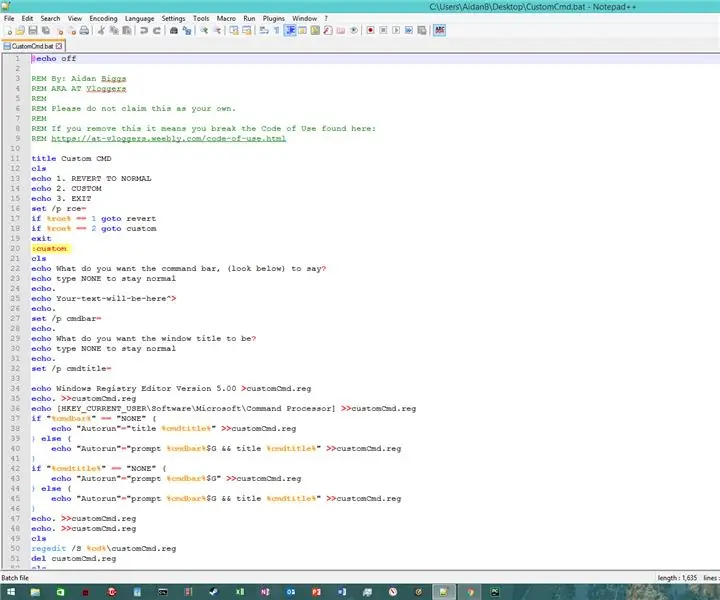
ለዊንዶውስ የትእዛዝ ፈጣን የ CustomCmd ስክሪፕት ኮድ - CMD ን ብዙ ይጠቀማሉ? አደርጋለሁ! ግን ብዙ ሰዎች - እኔን ጨምሮ - በጣም አሰልቺ ነው ብለው ያስባሉ። ዛሬ አስደሳች ሆኖ እንዲቆይ CMD ን ለማበጀት የሚያስችለንን ስክሪፕት ኮድ እሰጣለሁ። እንጀምር! ኮድ በአርቲስቲክ ስር ያውርዱ
ደህንነቱ በተጠበቀ የዩኤስቢ በትር ውስጥ ተራውን የዩኤስቢ ዱላ ይለውጡ 6 ደረጃዎች

አንድ የተለመደ የዩኤስቢ ዱላ ወደ ደህንነቱ የተጠበቀ የዩኤስቢ በትር ይለውጡ - በዚህ መመሪያ ውስጥ አንድ ተራ የዩኤስቢ ዱላ ወደ ደህንነቱ የተጠበቀ የዩኤስቢ ዱላ እንዴት እንደሚለወጥ እንማራለን። ሁሉም በመደበኛ የዊንዶውስ 10 ባህሪዎች ፣ ምንም ልዩ እና ለመግዛት ምንም ተጨማሪ ነገር የለም። የሚያስፈልግዎ -የዩኤስቢ አውራ ጣት ድራይቭ ወይም ዱላ። እኔ በጣም እመክራለሁ
ቀላል 5 ደቂቃዎች የዩኤስቢ ኃይል መሙያ/መትረፍ የዩኤስቢ ኃይል መሙያ 6 ደረጃዎች (ከስዕሎች ጋር)

ቀላል 5 ደቂቃዎች የዩኤስቢ ኃይል መሙያ/መትረፍ የዩኤስቢ ኃይል መሙያ -ሠላም ወንዶች! ዛሬ እኔ በጣም ቀላል የሆነውን የዩኤስቢ የፀሐይ ፓነል ባትሪ መሙያ (ምናልባትም) አደረግሁ! በመጀመሪያ እኔ ለእናንተ አንዳንድ አስተማሪዎችን ስላልጫንኩ አዝናለሁ። ባለፉት ጥቂት ወራት ውስጥ አንዳንድ ፈተናዎችን አግኝቻለሁ (በእውነቱ ጥቂቶች ምናልባት በሳምንት ወይም ከዚያ በላይ ..)። ግን
የዩኤስቢ የቤት ውስጥ/ከቤት ውጭ ቴርሞሜትር (ወይም ፣ ‹የእኔ የመጀመሪያ የዩኤስቢ መሣሪያ›) - 4 ደረጃዎች (ከስዕሎች ጋር)

የዩኤስቢ የቤት ውስጥ/ከቤት ውጭ ቴርሞሜትር (ወይም ፣ ‹የእኔ የመጀመሪያ የዩኤስቢ መሣሪያ›) - ይህ በ PIC 18Fs ላይ የዩኤስቢ ተጓዳኙን የሚያሳይ ቀላል ንድፍ ነው። በመስመር ላይ ለ 18F4550 40 ፒን ቺፕስ ብዙ ምሳሌዎች አሉ ፣ ይህ ንድፍ አነስተኛውን የ 18F2550 28 ፒን ስሪት ያሳያል። ፒሲቢው የወለል ንጣፎችን ይጠቀማል ፣ ግን ሁሉም
